本文主要是介绍Word2016写论文之——安装Aurora编辑Latex公式及书写伪代码,希望对大家解决编程问题提供一定的参考价值,需要的开发者们随着小编来一起学习吧!
本系列文章主要详细介绍本人在使用Word2016写论文过程所用到的各种操作,这些操作都非常的实用,能够大为减少论文排版的工作量。其中很多方法也都是参考网上一些优秀博客的,经过本人的实践成功之后才记录在此,文中也注明了资源来源,希望对大家有所帮助!
操作系统:Windows10
Office版本:2016
有在word中写伪代码的需求,公式倒可以用MathType替代,但是伪代码好像比较麻烦,因此搜索到了可以使用Aurora插件实现。
实际安装使用过程中发现,网上的很多资料要么就是不全面,有错误,要么就是没有详细到能够正确显示伪代码的这一步骤,因此本博文经过自己的尝试,详细记述了最终成功的方案。
前提说明
1、Aurora好像只支持在32位Word中菜单栏显示加载项;
2、所有安装包下载见此处
安装步骤
详情请见:http://www.yuerya.me/post/aurora-|-latex-in-word
我主要是参考以上的步骤完成操作的。
测试
在Word2016中点击插入-》对象-》选择Aurora Equation


此时会打开Aurora公式编辑框,在其中写入:
\renewcommand{\thealgorithm}{1}
\begin{algorithm}[H]
\caption{*******************************************}
\label{ABCLFRS}
\begin{algorithmic}[1]
\Require{S,$\lambda$,T,k}
\Ensure{$\mathbf{w}_{222}$}\\
\textbf{initialize}: Set $\mathbf{w}_1 = 0$
\For{$t = 1,2,...,T$}
\State Choose $A_t \subset[m]$
\EndFor
\end{algorithmic} \end{algorithm}
并在编辑框中的Properties菜单中的Packages选项卡中填入所用到的包:
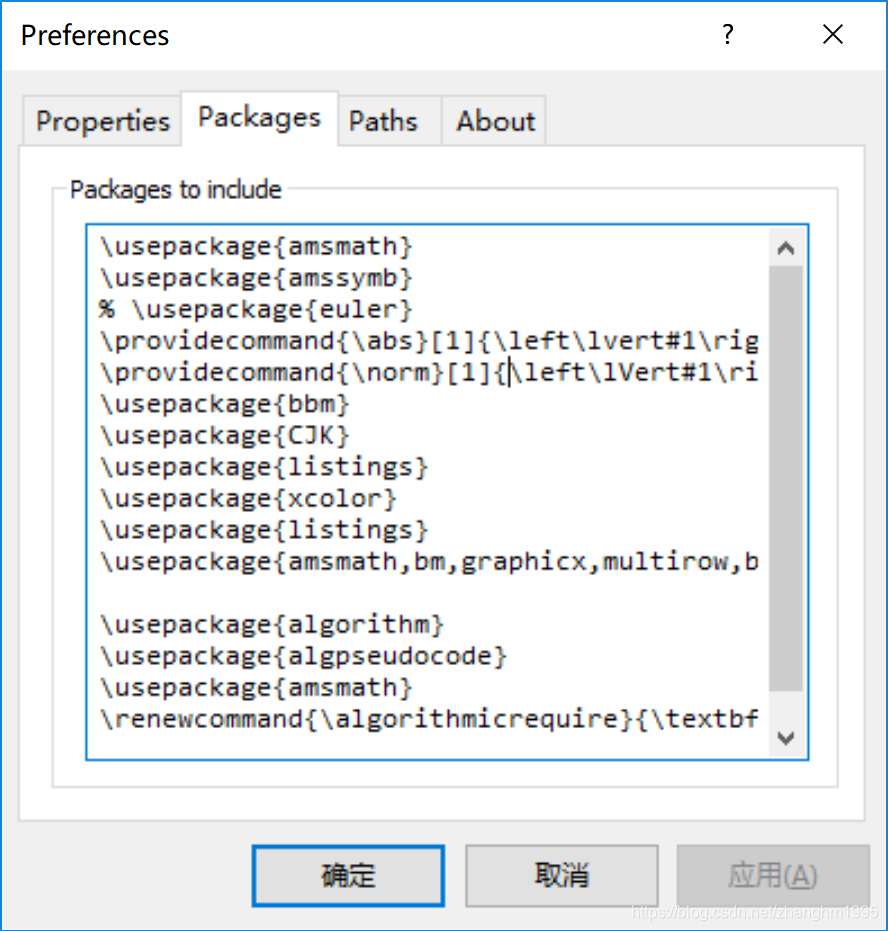
\usepackage{amsmath}
\usepackage{amssymb}
% \usepackage{euler}
\providecommand{\abs}[1]{\left\lvert#1\right\rvert}
\providecommand{\norm}[1]{\left\lVert#1\right\rVert}
\usepackage{bbm}
\usepackage{CJK}
\usepackage{listings}
\usepackage{xcolor}
\usepackage{listings}
\usepackage{amsmath,bm,graphicx,multirow,bm,bbm,amssymb,psfrag,algorithm,subfigure,color,mdframed,wasysym,subeqnarray,multicol}\usepackage{algorithm}
\usepackage{algpseudocode}
\usepackage{amsmath}
\renewcommand{\algorithmicrequire}{\textbf{Input:}}
\renewcommand{\algorithmicensure}{\textbf{Output:}}
最后Refresh一下,就可以得到最终的伪代码了,如下图所示:

这篇关于Word2016写论文之——安装Aurora编辑Latex公式及书写伪代码的文章就介绍到这儿,希望我们推荐的文章对编程师们有所帮助!




